Arricchisci la tua esperienza di navigazione abilitando queste impostazioni di Chrome Flag
Pubblicato: 2019-10-27Ogni aggiornamento inviato e ogni funzionalità implementata aggiunge più valore a Google Chrome. E questo rende Google Chrome uno dei browser più amati. Tuttavia, c'è una funzione Chrome Flags di cui molti utenti non sono a conoscenza.
Che ci crediate o no, questi Chrome Flag possono cambiare la tua esperienza di navigazione complessiva rendendola più ricca. In questo articolo, discuteremo di tali impostazioni di Chrome Flags che aumenteranno la funzionalità del tuo browser come mai prima d'ora.
Cosa sono i flag di Google Chrome?
I Google Chrome Flags sono un insieme di funzionalità di Chrome che sono in fase sperimentale. In altre parole, Google Chrome Flags contiene tutte queste funzionalità e impostazioni che non sono ancora state rilasciate al pubblico nella versione stabile di Google Chrome.
Ma se ami testare nuove funzionalità prima del rilascio, gioca con le impostazioni di Chrome Flags per ottenere di più dal tuo browser.
Quindi, impariamo come abilitare Google Chrome Flags.
Come accedere alle bandiere di Google Chrome
Google non vuole impedire a nessuno di giocare con Chrome Flags. Pertanto, accedervi non sarà difficile per gli utenti che desiderano avere un'esperienza di prima mano.
Per accedere a Google Chrome Flags, segui i passaggi indicati di seguito:
Nota: poiché i Chrome Flag sono in fase sperimentale, esiste la possibilità che il loro utilizzo possa causare il crash del browser. Lo stesso avviso è stato dato da Google.
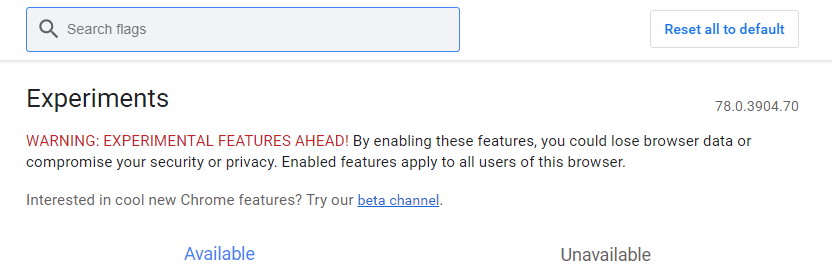
Anche dopo tutti questi avvisi, se vuoi ancora andare avanti e armeggiare con le impostazioni di Chrome Flags, segui i passaggi elencati di seguito:
1. Per accedere alle impostazioni di Chrome Flags, digita chrome://flags OPPURE "about://flags" nella barra degli indirizzi di Google Chrome e premi Invio.

2. Si aprirà Chrome Flags visualizzando un lungo elenco di impostazioni Chrome Flags disponibili e non disponibili che possono essere abilitate o disabilitate in base alle tue esigenze. Se stai cercando un flag di Chrome specifico, digitalo nella casella di ricerca fornita.
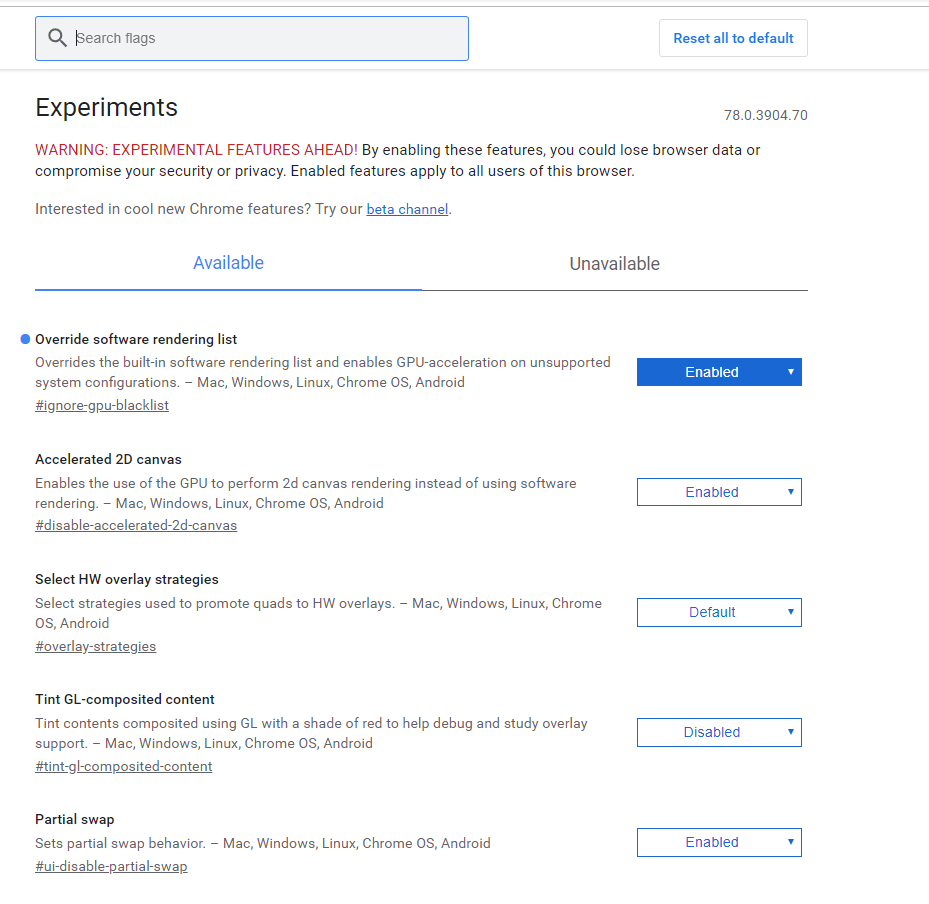
3. Tutti i Chrome Flag disponibili hanno una breve descrizione sotto di loro e menzionano persino le piattaforme supportate (Mac, Windows, Linux, Chrome OS, Android).
4. Dopo aver abilitato qualsiasi impostazione di Chrome Flag, verrà visualizzato un messaggio che richiederà di riavviare il browser Chrome. Una volta fatto ciò, verranno applicate le impostazioni appena aggiunte.

Non è stato così facile!
Ora che sappiamo come abilitare Google Chrome Flags per farci conoscere i migliori Chrome Flag che puoi utilizzare.
Utili flag di Chrome
1. Protocollo sperimentale QUIC:
Il protocollo QUIC è un nuovo protocollo di trasporto Internet in fase di sviluppo. Combina entrambi i protocolli TCP e UDP. Ciò significa che il protocollo QUIC non solo aumenterà lo scambio di dati e la velocità di navigazione, ma ridurrà la latenza rispetto al TCP.
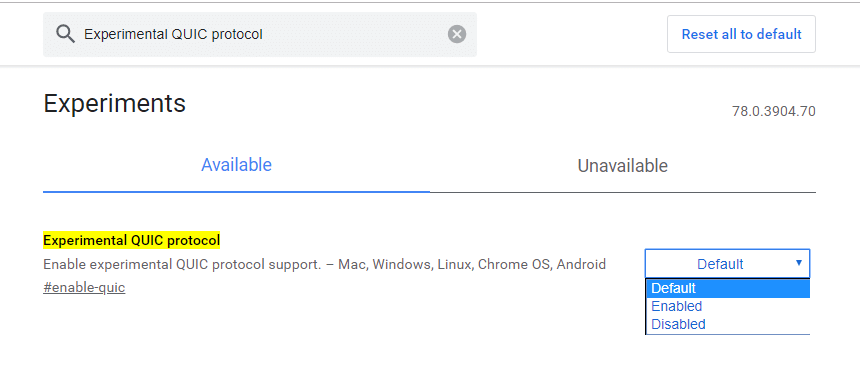
In parole povere, il protocollo QUIC migliorerà le prestazioni delle app Web orientate alla connessione che attualmente utilizzano il protocollo TCP. L'usabilità di questo protocollo non può essere completamente testata poiché il protocollo QUIC è nella sua fase sperimentale, quindi molti browser Web non lo supportano.
Per abilitare il protocollo QUIC sperimentale, nei flag di Chrome digita "Protocollo QUIC sperimentale" nella barra di ricerca. In alternativa, per accedere direttamente digita chrome://flags/#enable-quic sulla barra degli indirizzi di Chrome. Una volta trovata questa impostazione di Chrome Flag, fai clic sull'opzione Abilitato dal menu a discesa.”.
2. Download parallelo
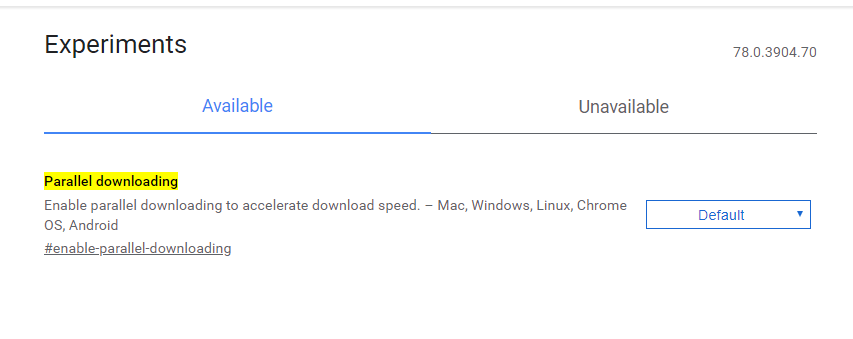
A nessuno in questo mondo piace aspettare. Tutto ciò che vogliamo è che il nostro download venga completato in un attimo. Download parallelo è uno di questi flag che velocizza il processo di download suddividendo un file di grandi dimensioni che stai tentando di scaricare in file più piccoli in modo che il processo di download possa essere eseguito in parallelo, con conseguente accelerazione del processo di download.
Nota : visivamente non vedrai i tuoi file dividersi e scaricarsi in ogni file più piccolo, ma scoprirai sicuramente che la tua velocità di download è stata migliorata.
Per abilitare il download parallelo, nei flag di Chrome digita "download parallelo" nella barra di ricerca. Una volta trovata questa impostazione di Chrome Flag, fai clic sull'opzione Abilitato dal menu a discesa. "
3. Scorrimento fluido:
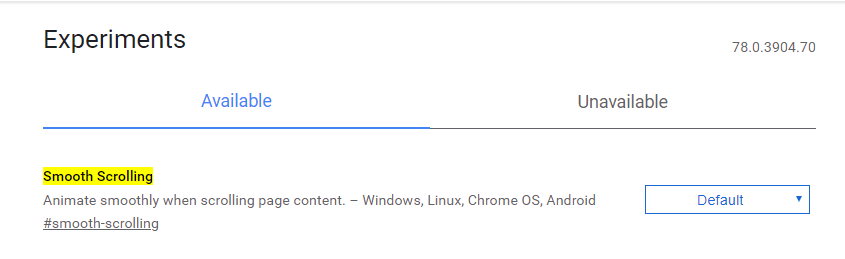
Se hai l'abitudine di aprire diverse schede di Chrome durante la navigazione, potresti aver scoperto che lo scorrimento del contenuto web è diventato lento. Ed ecco che arriva la trendy Smooth Scrolling Flag. Dopo aver abilitato questa impostazione di Chrome Flag, scoprirai che ora puoi scorrere senza problemi una pagina Web anche se contiene molte animazioni. E cos'altro questo flag è disponibile per la piattaforma Windows, Linux, Chrome OS e Android.

Per abilitare questo flag digita "Scorrimento fluido" nella barra di ricerca o per accedere direttamente digita chrome://flags/#scorrimento-smooth sulla barra degli indirizzi di Chrome. Una volta trovata questa impostazione di Chrome Flag, fai clic sull'opzione Abilitato dal menu a discesa.”.
4. Abilita modalità lettore:
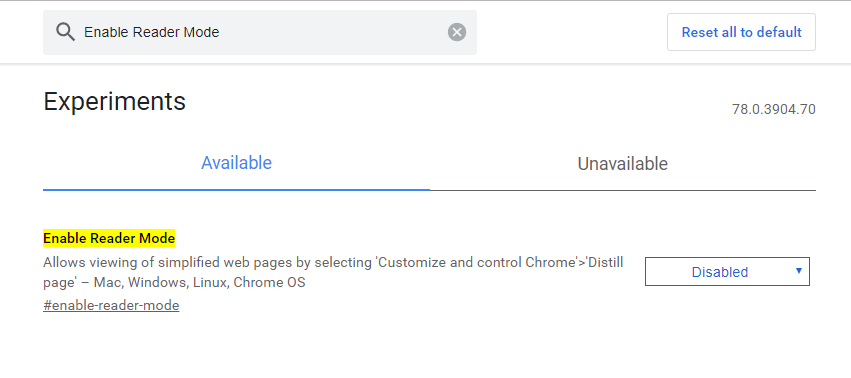
Questa bandiera è in qualche modo un vantaggio per le persone che preferiscono Internet per leggere notizie, articoli, storie rispetto ai libri. Una volta che questo flag di Google Chrome è abilitato, rimuove il disordine in background che rallenta la pagina web. Inoltre, rende anche facile la lettura del contenuto. Se sei su una rete piuttosto lenta, la Modalità lettore o la pagina Distill (un altro nome per Modalità lettore) è più che utile in quanto rimuoverà tutte le immagini lasciando solo il testo sulla pagina.
Per abilitare questo flag, digita "Abilita modalità lettore" nella barra di ricerca o per accedere direttamente digita chrome://flags/#enable-reader-mode sulla barra degli indirizzi di Chrome. Una volta trovata questa impostazione di Chrome Flag, fai clic sull'opzione Abilitato dal menu a discesa. "
Dopo aver abilitato questo flag di Google Chrome, vai alla pagina web a cui desideri accedere, seleziona Attiva/disattiva i contenuti della pagina distillati dal menu in alto a destra del browser Chrome.
5. Rendi anonimi gli IP locali esposti da WebRTC:
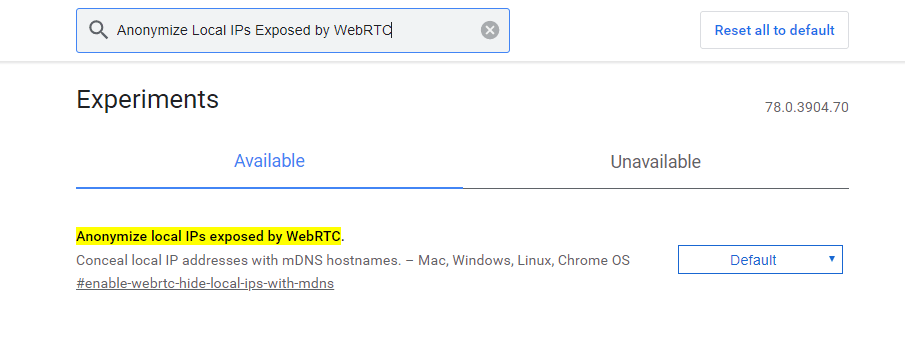
Siamo tutti d'accordo sul fatto che la sicurezza su Internet è la massima necessità del momento. E qui abbiamo un flag di Google Chrome noto come Anonymize Local IPs Exposed by WebRTC, che fornisce un ulteriore livello di sicurezza durante la navigazione in Internet. Una volta abilitato questo flag, il tuo IP locale sarà mascherato con nomi host mDNS e potrai navigare in Internet con più tranquillità.
Per abilitare questo flag, digita "Anonymize Local IPs Exposed by WebRTC" nella barra di ricerca o per accedere direttamente digita chrome://flags/#enable-webrtc-hide-local-ips-with-mdns sulla barra degli indirizzi di Chrome. Una volta trovata questa impostazione di Chrome Flag, fai clic sull'opzione Abilitato dal menu a discesa. "
6. Blocca e scarta schede proattive:
Ogni scheda che apriamo su Chrome consuma una certa quantità di memoria. Ora, se abbiamo aperto più schede, utilizzerà più memoria, con conseguente rallentamento della velocità della tua macchina. Ma dopo aver abilitato questo flag, tutte le schede inutilizzate smetteranno di consumare la memoria della tua macchina, sebbene rimangano visibili nella striscia di schede del browser. Se fai nuovamente clic sulla scheda, ricaricherà l'intero contenuto della pagina Web che stavi navigando.
7. Consenti la ripresa del download senza validatori forti:
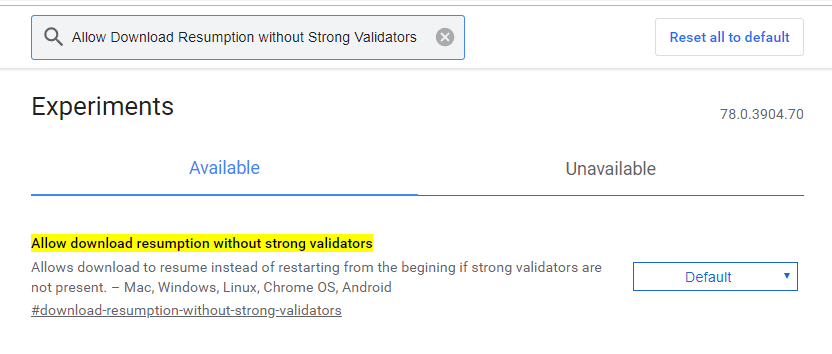
Molte volte ci troviamo di fronte a una situazione in cui desideriamo mettere in pausa il download in corso, specialmente quando il download sta comprimendo tutta la larghezza di banda di Internet. Se questo flag è abilitato puoi mettere in pausa e riprendere il download. Questo flag è supportato su Mac, Windows, Linux, Chrome OS, piattaforma Android.
Per abilitare questo flag, digita "Consenti la ripresa del download senza validatori avanzati" nella barra di ricerca o per accedere direttamente digita chrome://flags/#download-resumption-without-strong-validators sulla barra degli indirizzi di Chrome. Una volta trovata questa impostazione di Chrome Flag, fai clic sull'opzione Abilitato dal menu a discesa. "
Conclusione:
Quindi, ragazzi, questi erano alcuni degli utili Chrome Flag che sicuramente vi forniranno un'esperienza di navigazione più ricca di prima. Ci sono molti altri flag di Google Chrome con cui puoi sperimentare. Tuttavia, usali con cura, poiché tutte le impostazioni di Chrome Flags con cui stai giocando sono in fase sperimentale e a volte potrebbero rovinare la tua esperienza di navigazione. Tuttavia, se ritieni che il tuo browser Chrome si blocchi o stia diventando instabile dopo aver abilitato Chrome Flags e non riesci a trovare il colpevole, ripristina le impostazioni predefinite facendo clic sul pulsante Ripristina tutto su predefinito. Inoltre, non sai mai quando queste bandiere scompaiono senza ulteriori notifiche.
Ci auguriamo che ti piaccia leggere questo articolo. Se hai commenti o suggerimenti, condividili nella casella dei commenti qui sotto.
Seguici:
